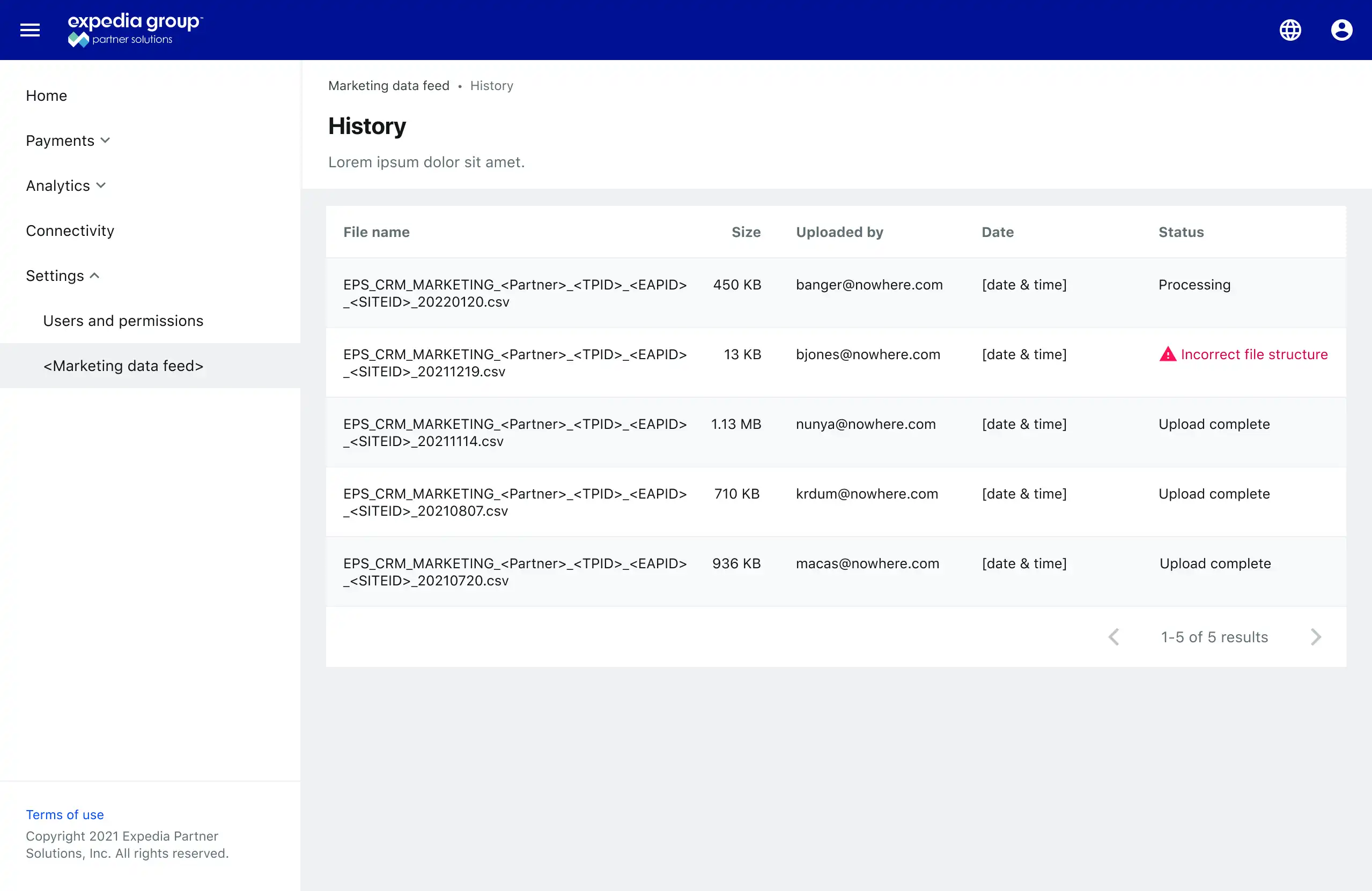EPSポータルオプション
当社の安全なポータルを使用して、顧客関係管理(CRM)Eメールファイルを手動でアップロードすることもできます。
Step-by-step指示
- Expediaアカウントマネージャーが提供するアクセス認証情報を使用して、Partner Portal にログインします。 2.設定、次にメールマーケティングデータ。
- アップロード手順を確認し、ファイル名と構造が正しいことを確認してください。この画面からテンプレートをダウンロードすることもできます。 4.Upload fileをクリックします。成功メッセージまたはエラーメッセージが表示されます。
アップロードメールのリストから、成功またはエラーのステータスを示すアップロード履歴を利用できます。
メールマーケティングデータファイルスタートページ
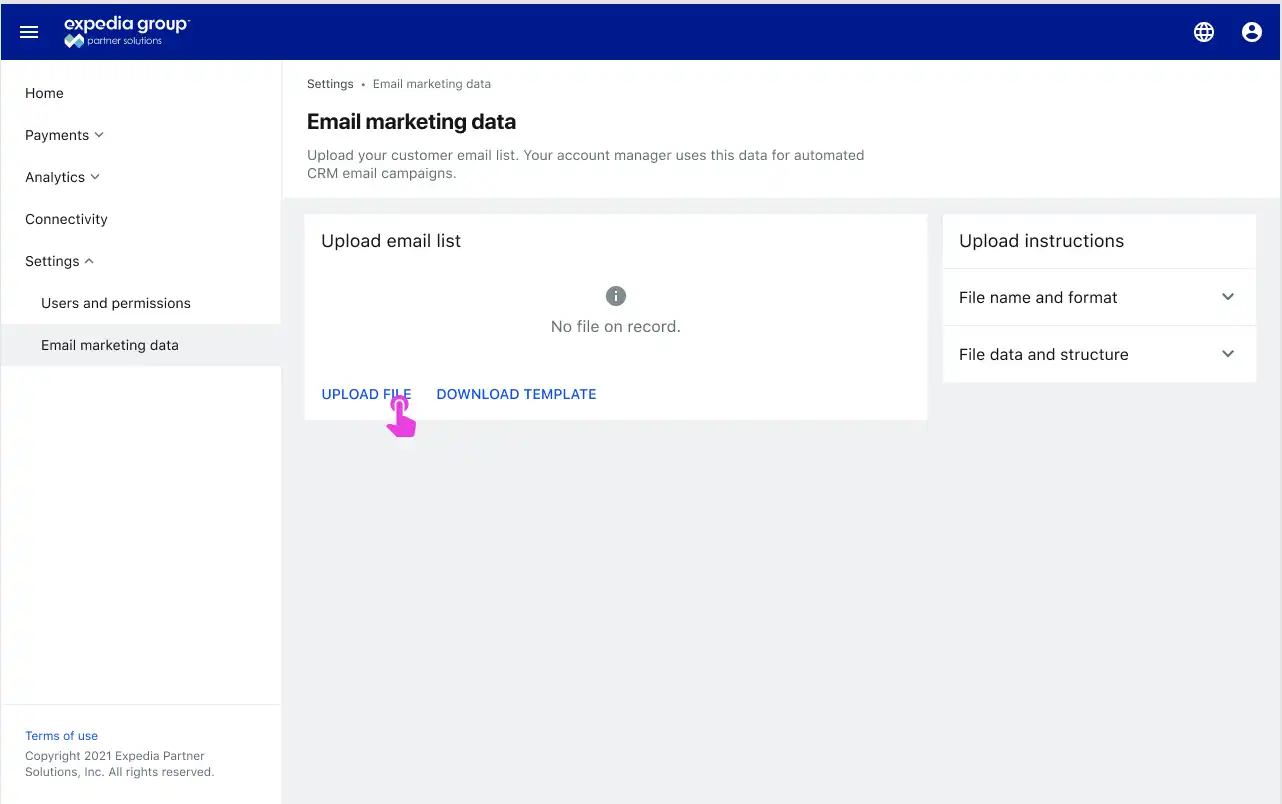
アップロード状況
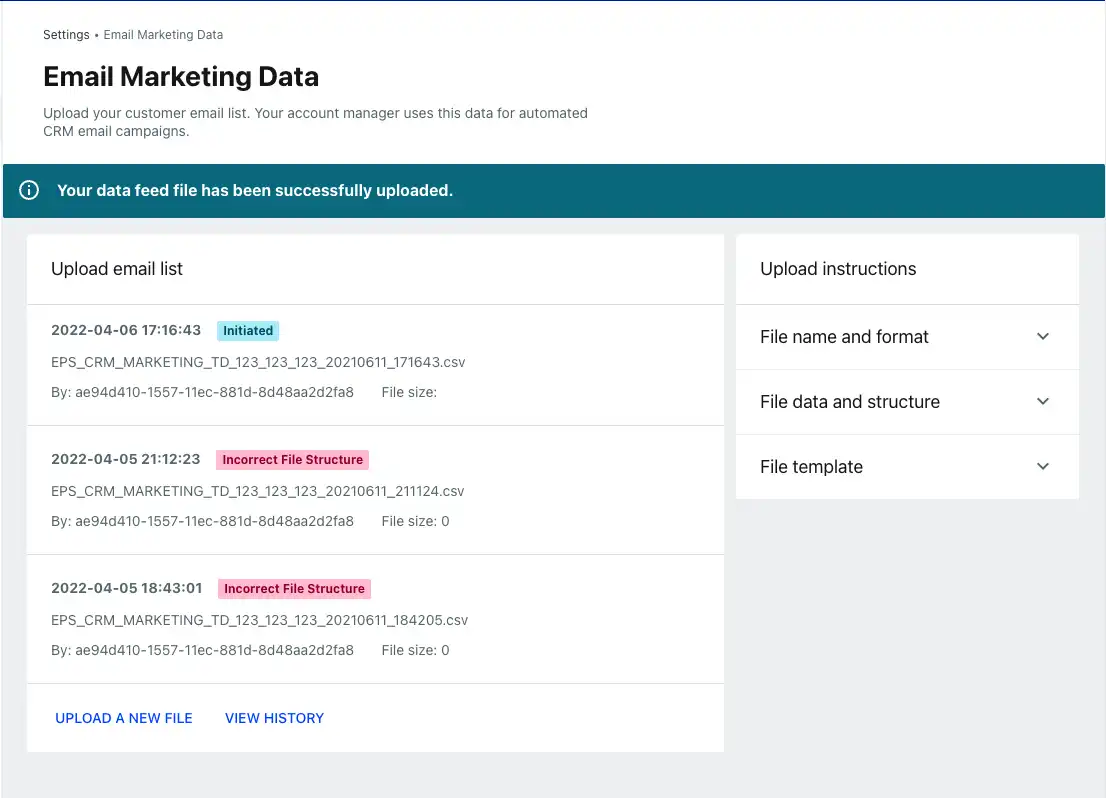
アップロード履歴